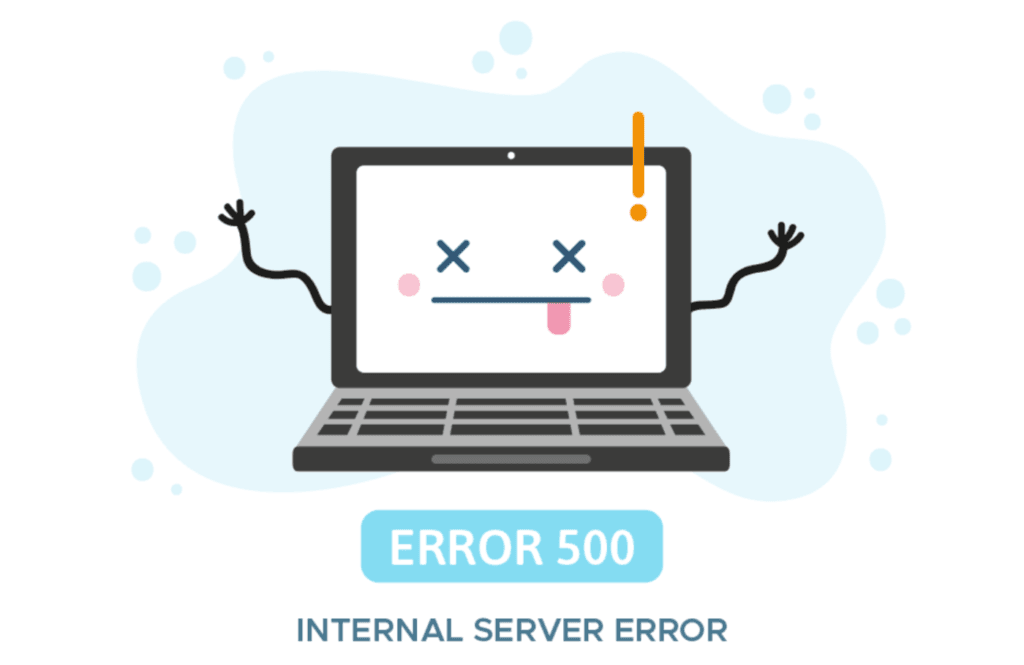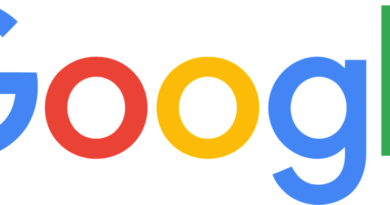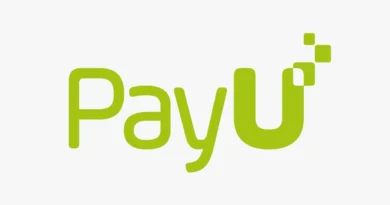Error critico en WordPress
El bloqueo en WordPress , la mayoría de los usuarios de WordPress deben haber pasado por la situación en la cual hay un bloqueo en su sitio web y especialmente cuando se recibe un mensaje alarmante con el siguiente aviso «Ha habido un error crítico en esta web», Pero cuando esto sucede se debe buscar una solución pronta ya que nuestro sitio web estará bloqueado y el frontend se caerá por completo, pero para ello se debe saber cómo solucionar el error crítico al instante.
Cada fracción de tiempo que pasa está siendo perjudicial ya que se verá reflejado en el alejamiento de los visitantes al encontrarse con una pantalla de error evidente.
Lo bueno de este problema es que su solución puede llegar hacer mucho más sencilla de lo que se imagina, suele ser solo cuestión de añadir una pequeña función PHP o eliminar un plugin problemático.
Qué es lo que causa el error crítico
Si se ha estado utilizando WordPress durante algún tiempo, es probable que se haya encontrado con su error más infame: la Pantalla Blanca de la Muerte. Este común y sorprendente fallo hace que todo un sitio web, y a veces incluso el backend, se cargue como una página blanca en blanco.
En las versiones actualizadas de WordPress, la pantalla en blanco ha sido sustituida por el error crítico y el texto «Ha habido un error crítico en tu web. Por favor, revisa el buzón del correo electrónico del administrador de tu sitio para obtener instrucciones».
Ilustración [1]
El error «Ha habido un error crítico en tu web».
Este aviso hace una información muy precisa en el cual indica que se debe ir al correo electrónico del administrador del sitio web para que allí se den las instrucciones pertinentes.
Como se puede evidenciar un error como la Pantalla Blanca de la Muerte, de igual manera se puede observar como suele ocasionarse el problema, este se relaciona de la siguiente manera:
- Problema con PHP:
- Superado el límite de memoria,
- Error en el código, los plugins o el tema.
- Problema de corrupción de la base de datos.
Por otra parte, es probable que también se halla estado en otros errores que arroja WordPress, y se quiera investigar acerca de ellos, ya que con la información de dichos errores se lograra tener una idea del porqué de cada uno de ellos.

Errores
- ERR_CONNECTION_TIMED_OUT – Causado por un servidor web lento o sobrecargado.
- ERR_CACHE_MISS – buscar en la caché de tu sitio web o en herramientas PHP como plugins, ya que es muy probable que sean la causa.
- 500 Internal Server Error – Un error grave que generalmente puede ser rastreado a la corrupción de archivos del servidor.
- Error al establecer una conexión a la base de datos – La corrupción en tu base de datos o un problema con el servidor de la base de datos puede ser la raíz de este problema.
- HTTP 503 Service Unavailable – Indica un problema con tu servidor.
- HTTP 502 Bad Gateway – Otro problema del servidor, a menudo causado por demasiados visitantes que lo sobrecargan.
Cómo arreglar el error crítico
Se han recopilado varias formas posibles de arreglar el problema, para que sea mucho más fácil la solución de estos errores críticos que a menudo son intermitentes en el sitio web, Sabiendo que la causa está probablemente relacionada con PHP, lo que quiere decir que pueden implicar la edición de archivos del núcleo de WordPress.
Pero para ello se debe tener una copia de seguridad ya que por más que parezca roto el sitio web, al hacer estas configuraciones se puede afectar el sitio web quedando peor a la situación en la cual se encontraba.
Si se puede entrar en el backend de tu sitio web, eso te ayudará enormemente. Pero como es probable que todo el sitio no funcione, es muy probable que se tenga que acceder a él a través de FTP (o SFTP).
Entonces se deberá poner en contacto con su proveedor de alojamiento web u observar en el panel de control de alojamiento para encontrar las credenciales de acceso a FTP, y tener la seguridad de instalar un cliente FTP como FileZilla. Esta guía sobre la conexión a WordPress a través de FTP también puede ayudar.
- Activar la depuración en WordPress

imagen [3]
Cuando se tienen problemas con WordPress, una de las primeras cosas que se debe realizar es activar la depuración. Con el modo de depuración activado, se lograrán ver los diferentes errores de PHP que se producen en tu sitio, y podrás utilizarlo para rastrear la raíz del problema.
Restaura el sitio web
La forma de restaurar tu sitio web depende de cómo hayas hecho la copia de seguridad. Si utilizas un plugin, sigue las instrucciones de la documentación. Si las copias de seguridad están incluidas en tu alojamiento web, es probable que puedas hacerlo desde el panel de control de tu alojamiento.
- Desactiva todos los plugins
La manera más fácil de encontrar el plugin problemático: simplemente es desactívar todos y mirar si eso arregla el problema.
- Aumenta el límite de memoria de PHP
- Actualiza tu versión de PHP
Multimedia video : https://www.youtube.com/watch?v=O6OtURXBmXA
Autor: Diego Andrés peña Currea
Editor: Carlos Iván Pinzón Romero
Código: UCPW-52
Universidad: Universidad Central
Referencia
KINSTA. (2021). Cómo Arreglar el Error «Ha Habido un Error Crítico en Tu Web. KINSTA. https://kinsta.com/es/base-de-conocimiento/ha-habido-un-error-critico-en-su-sitio-web/ .Link
Imagen [1]. Quero, J. (2018). Error 500: Qué significa y cómo solucionarlo. Railanetworks, [imagen]. https://raiolanetworks.es/blog/error-500-que-significa-y-como-solucionarlo/. Link
Imagen [2], Ellice. (2021). Cómo solucionar el error ‘403 Forbidden’ de WordPress (5 Métodos). Dreamhost, [Imagen]. https://www.dreamhost.com/blog/es/como-solucionar-el-error-403-forbidden-en-wordpress/. Link
Imagen [3], WP. (2020). Cómo Habilitar Modo Depuración WP_DEBUG en WordPress. WPbody, [imagen]. https://wpbody.com/habilitar-modo-depuracion-wp_debug-en-wordpress/. Link
[Ilustración], KINSTA. (2021). Cómo Arreglar el Error «Ha Habido un Error Crítico en Tu Web. KINSTA, [imagen]. https://kinsta.com/es/base-de-conocimiento/ha-habido-un-error-critico-en-su-sitio-web/. Link